Jelentések készítése a Microsoft Access -ben

- 2518
- 784
- Major Vince Imre
A hozzáférésnek kiterjedt lehetőségei és eszközei vannak az adatbázisokkal való munkavégzéshez. Az ezt a programot használó felhasználókat különféle feladatokat lehet beállítani, amelyeket meg kell oldani. Ebben a cikkben kitaláljuk, hogyan lehet jelentést készíteni a hozzáférésről, mi az és miért van rá szükség. Kezdjük. Megy!
A Microsoft Access Reports a képernyőn történő kiadásra vagy az adatbázisból történő kinyomtatáshoz vagy az adatbázisból történő kinyomtatáshoz használható. Bármely jelentés létrehozható egy táblázat alapján vagy kérés alapján. Ez nagyon egyszerű, csak néhány kattintás.

Először is rendelkeznie kell egy előkészített táblával, amelynek adatait meg fogod dolgozni. Ezután válassza ki a kívánt táblázatot az „All Access” ablakban, a bal oldalon található, lépjen a „Creation” fülre, és kattintson a „Jelentés” gombra az azonos nevű szakaszban. Minden készen áll. Mielőtt a program által a táblázatban szereplő információk alapján alakul ki a program, amelyet a program alapít.
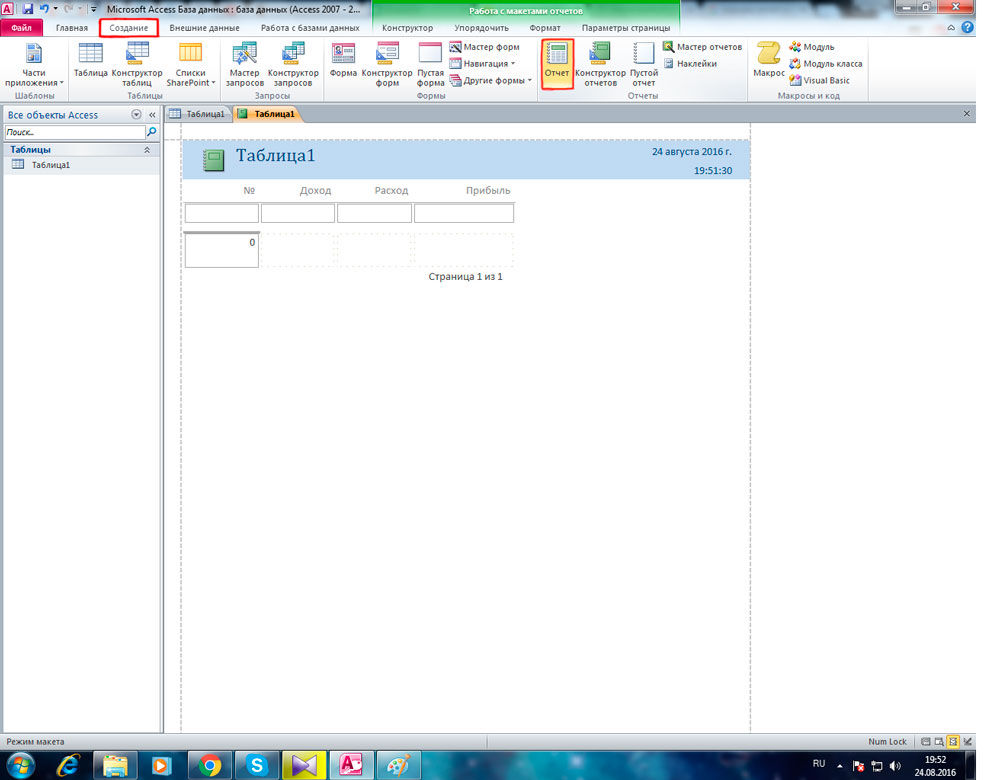
Ezután a mezők, a szakaszok és így tovább szerkesztésére a "Designer" fülre léphet. A Designer módból való kijutáshoz kattintson a jobb egérkulcsra a Táblázat lapon, és válassza a "Jelentés jelentése" lehetőséget. Ne felejtse el menteni, mielőtt távozik.
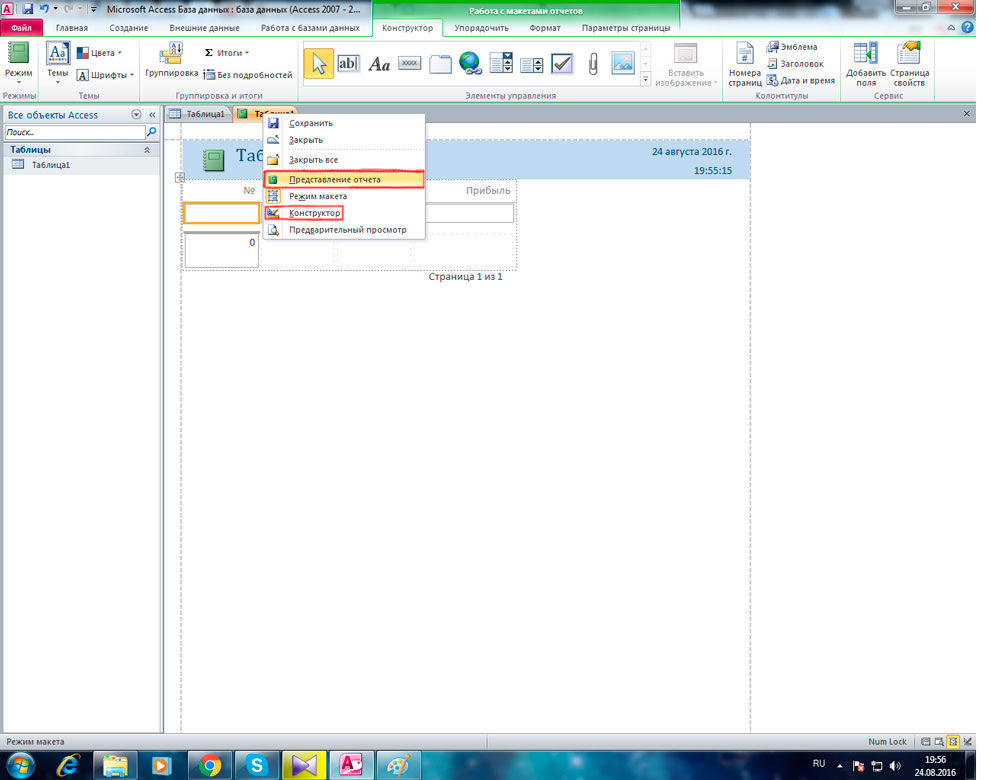
A nehezebb esetekben használja a „Jelentés mestere”, a megfelelő gomb ugyanabban a „Creation” lapon található.
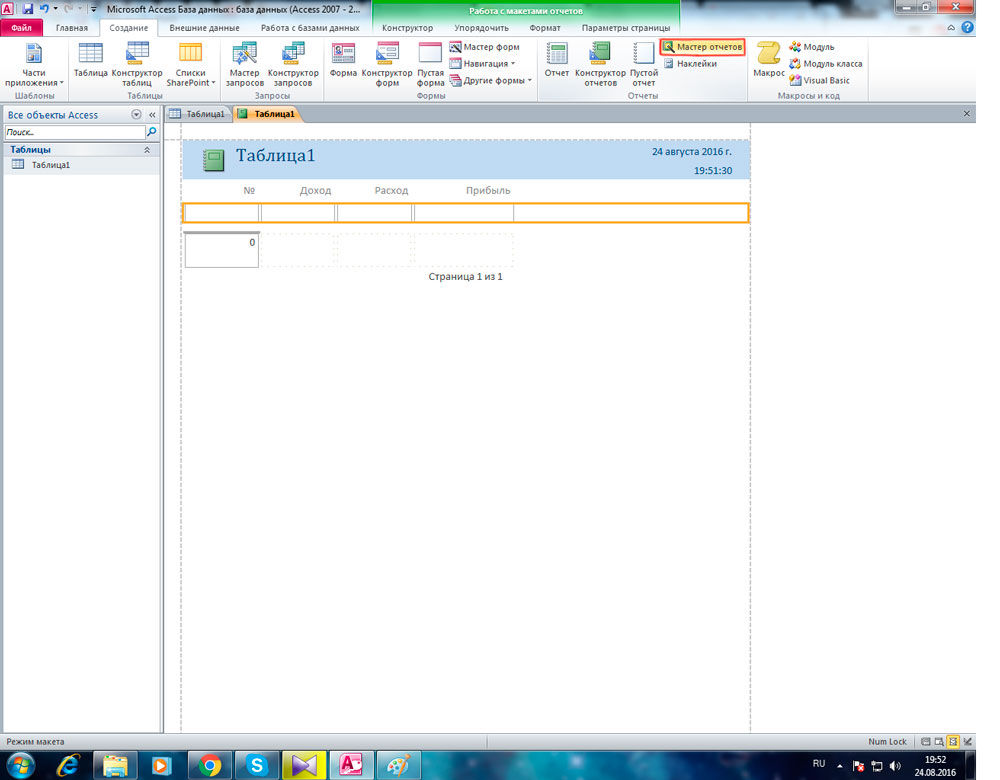
A megnyitó ablakban válassza ki azokat a táblázatokat és kéréseket, amelyekből a mezőket a listából veszik (azokat is meg kell jelölni). A befejezés után kattintson a "Next" gombra. A következő ablakban felkérést kap, hogy válassza ki a megfelelő típusú adatbemutatót. Ezután a kiválasztott mezőket saját belátása szerint csoportosíthatja. Csak válassza ki a kívánt mezőt, és kattintson a gombra a nyíllal. Ezután a válogatási ablak rekordokat nyit. Nem szükséges a válogatást elvégezni, így kihagyhatja ezt a szakaszot. A következő ablakban válassza ki az "Elrendezés" (Lépés, blokk, szerkezet) és a "Orientation" (könyv, album). Hagyja el a "Hivatkozás a mezők szélességét az elhelyezéshez egy oldalon" című tételt. Ezután meg kell adnia a nevet, és megnyomja a "Kész" gombot.
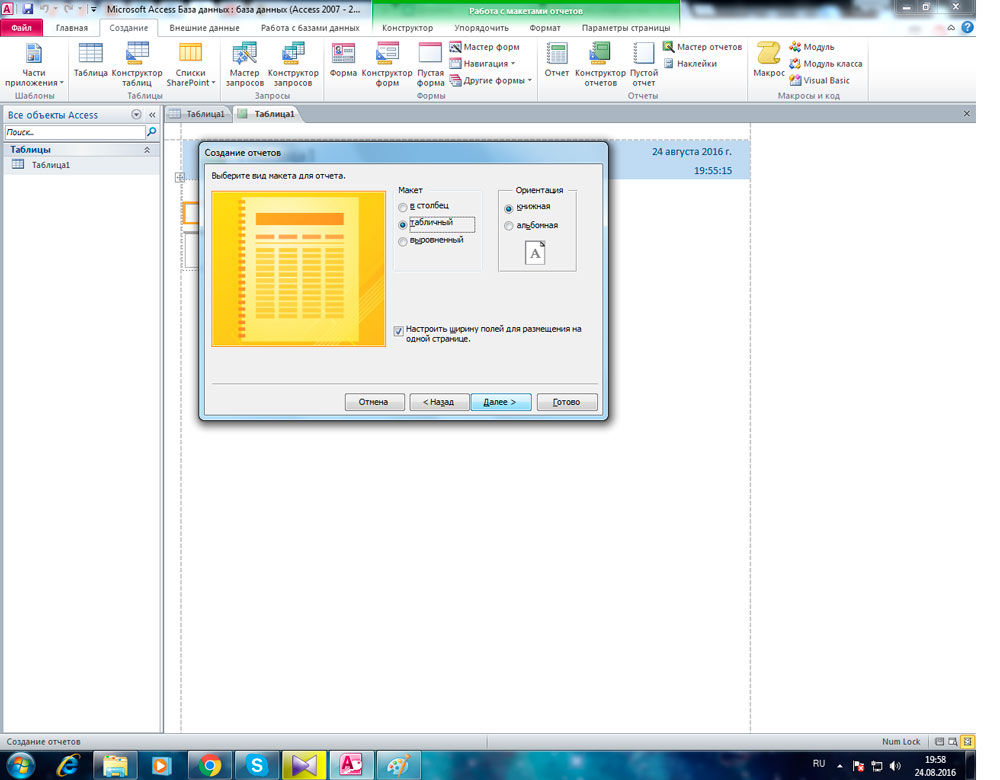
Az általános nézet és a helytelenül megjelenített adatok kijavításához lépjen a tervező tervezésére. Ott kiemelheti az egyes mezőket, és nyilakkal mozgathatja őket egy billentyűzeten vagy egéren. Távolítsa el az oszlopok közötti nagy intervallumokat, nem válhat "designer" -re. Elegendő az egér kurzor határainak áthelyezéséhez. Ha az adatok egy része "#" grillák formájában jelenik meg, csak növelje ezeket a mezőket, és az információk helyesen jelennek meg. Designer módban megváltoztathatja a szöveg, a szubsztrát, a címsor színét.
Lehetőség van bizonyos cellák létrehozására, amelyekben kiszámítják a táblázatokból vagy kérésekből származó adatok alapján az összeget, a különbséget vagy a munkát. Ehhez válassza ki a kívánt mezőt, és kattintson az "Eredmény" gombra, amely az eszköztáron található a "Csoport és az eredmények" szakaszban. A megjelenő menüben válassza ki a „Rekordok számát” vagy az „Értékek számát”, attól függően, hogy milyen feladatokat szembesül.
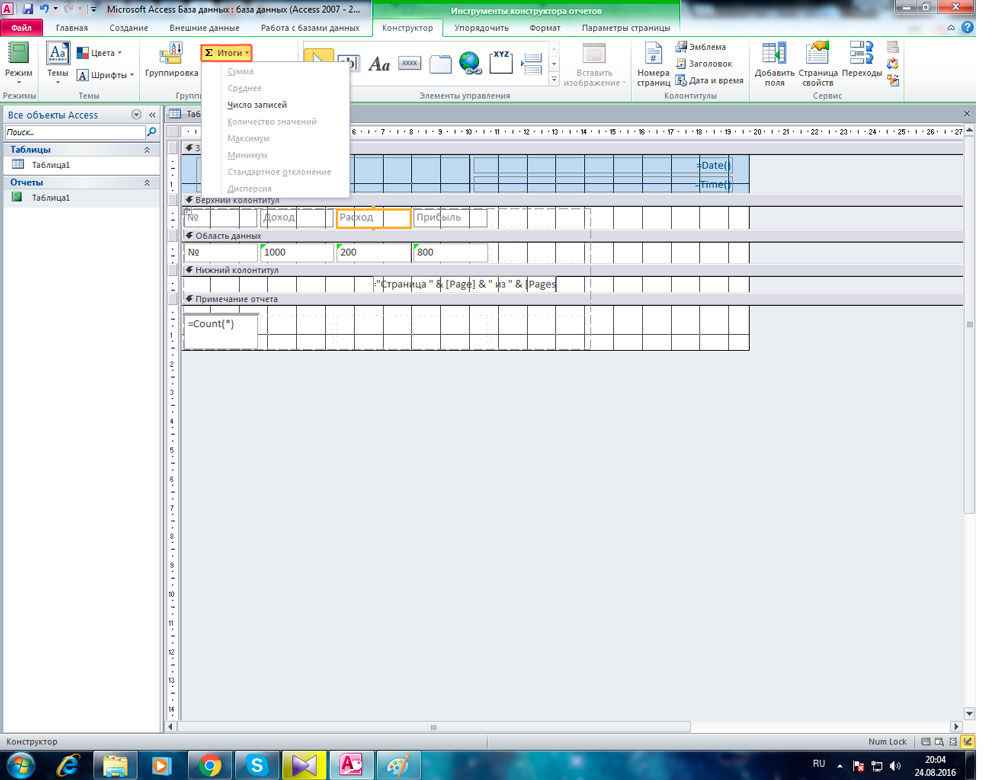 A szürke csíkokat automatikusan rögzítik a hozzáférési jelentésekben, amelyek egyes felhasználóknak nem tetszik. Az eltávolításhoz lépjen a Designer módba, jelölje ki az "Adatterületet", kattintson a jobb egérkulcsra, és válassza a listában szereplő „Tulajdonságok” lehetőséget. A jobb oldalon egy ablak jelenik meg, amelyben meg kell találni a "A váltakozás hátterének színét" vonalat. Másolja a "Von 1" másolatát a "háttérszín" -ből, és helyezze be a "váltakozás hátterébe". Ismételje meg ugyanezt a "A csoport jegyzeteinek" szakaszával.
A szürke csíkokat automatikusan rögzítik a hozzáférési jelentésekben, amelyek egyes felhasználóknak nem tetszik. Az eltávolításhoz lépjen a Designer módba, jelölje ki az "Adatterületet", kattintson a jobb egérkulcsra, és válassza a listában szereplő „Tulajdonságok” lehetőséget. A jobb oldalon egy ablak jelenik meg, amelyben meg kell találni a "A váltakozás hátterének színét" vonalat. Másolja a "Von 1" másolatát a "háttérszín" -ből, és helyezze be a "váltakozás hátterébe". Ismételje meg ugyanezt a "A csoport jegyzeteinek" szakaszával.
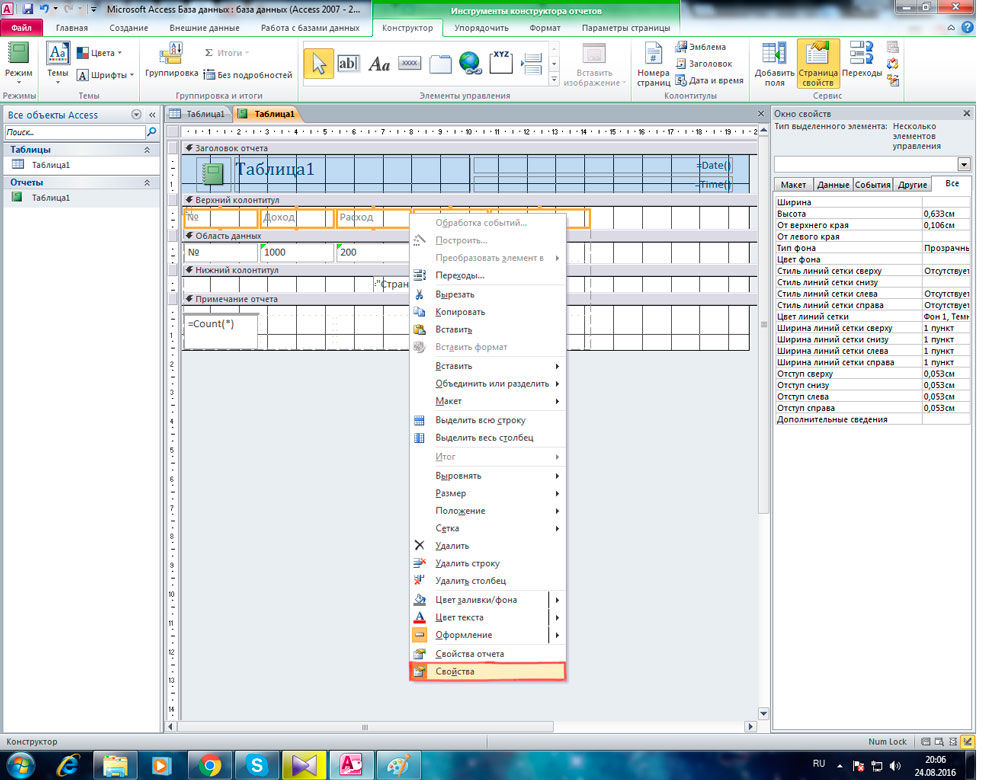
A létrehozás másik módja a "Jelentések tervezője". A gomb megnyomásával megjelenik előtted, amelyben a megfelelő gombbal kell hozzáadnia mezőket az eszközök szalagjában.
Most már tudni fogja, hogyan lehet jelentést készíteni a Microsoft Access -ben. Ez lehetővé teszi, hogy jobban működjön az adatbázisokkal. Hagyja véleményét a cikkről a megjegyzésekben: Hasznos volt -e, és kérdezze meg, hogy valami érthetetlen marad -e.

